パスフレーズ付き鍵ペアを使ったAzure VM(Rocky Linux)を作る手順
パスフレーズ付き鍵を利用した仮想マシン(Azure VM)の作成方法の紹介です。
Azure SSHキーへの公開鍵登録、仮想マシン作成、ログインまでの一連の手順を紹介しています。
Azure SSHキーのサービス使ってAzure上で鍵のペアを生成できます。
Azure SSHキーには公開鍵が保管できます。
自分で作成した公開鍵を登録しておく事もできます。
登録したAzure SSHキーは仮想マシン作成時に利用できます。
パスフレーズ付きの鍵ペアを作成、SSHキーに公開鍵を登録しておくことで、パスフレーズ付きの鍵ペアを利用した仮想マシンを作成できます。
※SSHキーは公開鍵情報を保管するサービスです。秘密鍵は個別に保管する必要があります。
※Azure Virtual Machines(Azure VM)を仮想マシンとして表記しています。
パスフレーズ付きの鍵ペアを利用して仮想マシンを作成
管理者アカウントで利用できる認証方法
管理者アカウントで利用できる認証方法についてはこちらで紹介しています
SSHキーを利用した仮想マシン作成手順についても記載しています。
パスフレーズ付きの鍵ペアの作成方法
パスフレーズ付きの鍵ペアの作成方法についてはこちらで紹介しています。
Tera TermやPuTTYを利用した手順を紹介しています。
Azure SSHキーに公開鍵をアップロード
Azure SSHキーのリソース作成します。
パスフレーズ付きで作成した鍵ペアの公開鍵を登録します。
“vm-ssh-key-03″という名前でリソースを作成しています。
Azure portal で SSH キーを生成して格納する
| SSHキーのリソースを作成 | |
|
SSHキーのサービスで作成を選択します。
|
 |
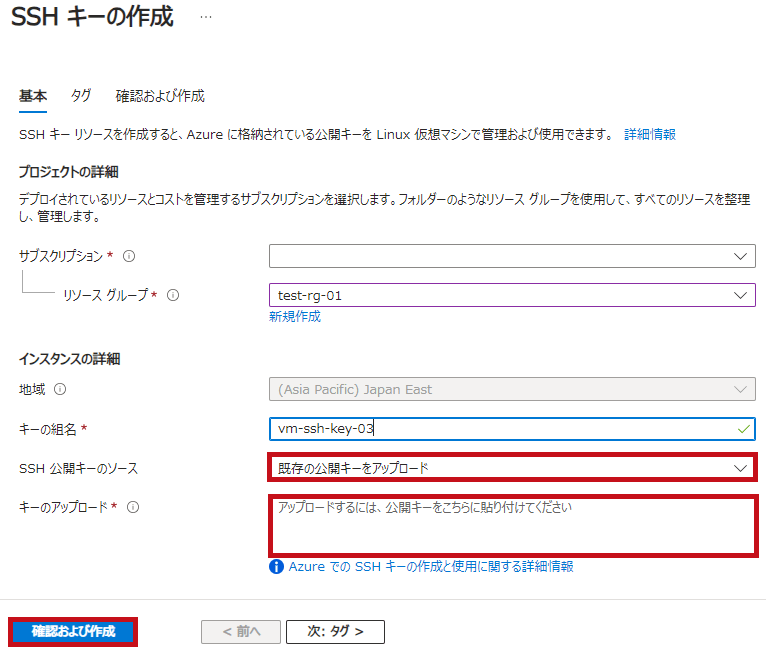 |
|
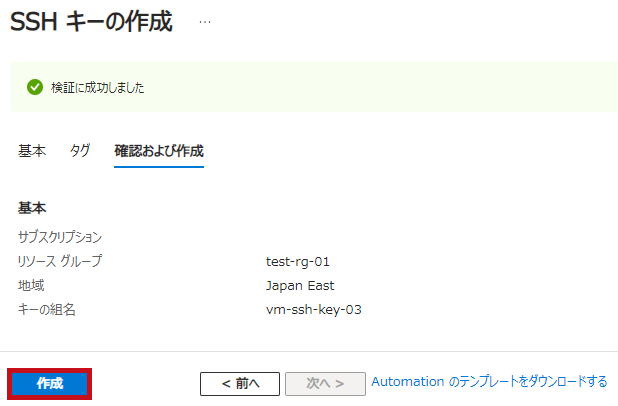 |
|
 |
|
SSHキーを利用して仮想マシンを作成
Azure SSHキーを利用して仮想マシンを作成します。
先ほど作成した"vm-ssh-key-03″を選択して仮想マシンを作成しています。
| 仮想マシンを作成 | |
|
認証の種類でSSH公開キーを選択します。 |
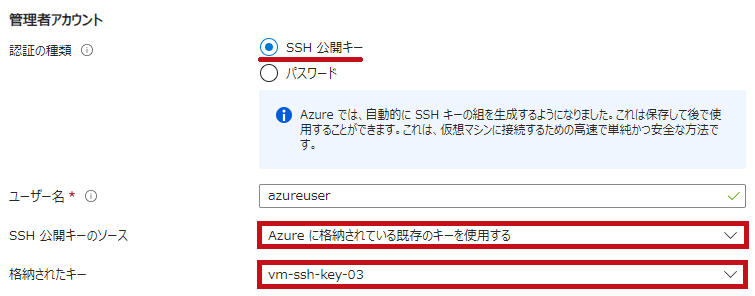 |
既存の公開キーを使用した場合
既存の公開キーを使用しても、パスフレーズ付きの鍵ペアを利用した仮想マシンを作成できます。
| 仮想マシンデプロイ | |
|
SSH公開キーにパスフレーズ付きの鍵ペアの公開鍵の内容を貼り付けます。 |
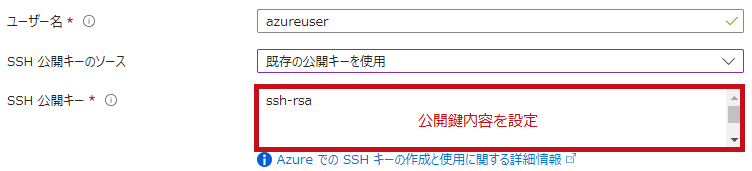 |
パスフレーズ付きの秘密鍵を使用してOSへログイン
パスフレーズ付きの秘密鍵を使用してOSへログインします。
※Tera TermはVersion 5.1を使用しています。
| OSへログイン | |
| Tera Termで新しい接続を選択します。 ホスト名やポート番号を設定します。 |
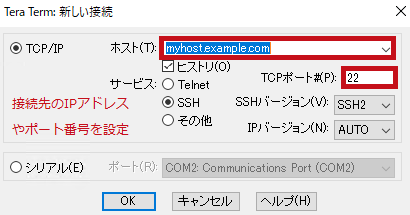 |
|
認証画面が表示されます。
|
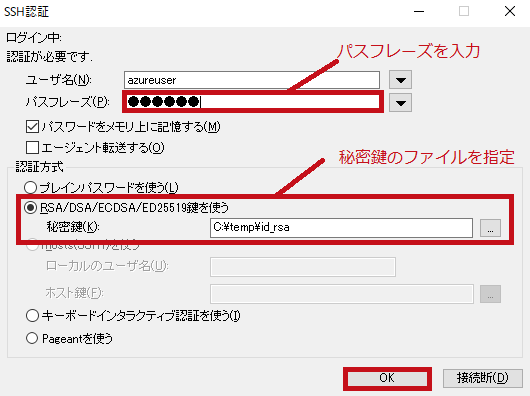 |
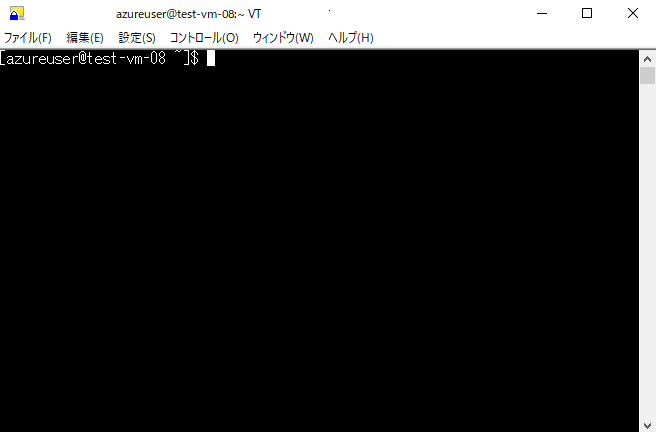 |
|
パスワードでのログインは拒否される
認証方式でSSH公開キーを選択した場合、SSH接続のパスワード認証は拒否されるように構成されます。
sshd_configで"PasswordAuthentication no"設定が有効化されています。
※OSにはRocky Linux release 9.1 (Blue Onyx)を使用しています。
| PasswordAuthentication設定 | ||
|
sshd_configに"PasswordAuthentication no"が追記されています。 |
|
|
最後に
仮想マシンの認証にパスフレーズ付きの鍵ペアを利用した場合の手順をまとめてみました。
秘密鍵にパスフレーズを設定する事でセキュリティ的にも安心度が増します。
Azure SSHキーに公開鍵を登録しておくことで、仮想マシン作成時に再利用できて便利かと思います。
引き続き色々試してみたいと思います。
仮想マシン作成時のネットワークセキュリティグループ設定に関する注意点をこちらで紹介しています。
インターネットからのアクセスがAnyで許可される場合がある話を記載しています。
仮想マシン作成後のrootユーザのパスワード設定やsudo権限設定についてはこちらで紹介しています。
Azure Bastion経由での仮想マシン接続についてはこちらで紹介しています。
Bastion経由の場合でも鍵認証を利用して接続する事ができます。
Azure PowerShellを利用した仮想マシンの作成手順についてはこちらで紹介しています。
PowerShellを利用した鍵の生成も紹介しています。

